Daptar eusi
Tutorial ngajelaskeun kumaha carana miceun spasi kosong dina Excel nganggo rumus sareng alat Text Toolkit. Anjeun bakal diajar kumaha carana mupus spasi ngarah jeung labuh dina sél, ngaleungitkeun spasi tambahan antara kecap, miceun spasi bodas non-breaking jeung karakter non-nyitak.
Naon masalah pangbadagna spasi? Aranjeunna sering teu katingali ku panon manusa. Pamaké anu ati-ati kadang-kadang tiasa nyekel rohangan anu nyumput sateuacan téks atanapi sababaraha spasi tambahan di antara kecap. Tapi teu aya deui jalan pikeun ngadeteksi spasi labuh, anu tetep teu katingali dina tungtung sél.
Éta moal janten masalah upami rohangan tambahan ngan ukur ngagolér, tapi éta ngaganggu anjeun. rumus. Intina nyaéta dua sél anu ngandung téks anu sami sareng sareng tanpa spasi, sanajan éta sakedik salaku karakter spasi tunggal, dianggap nilai béda. Ku kituna, anjeun bisa jadi racking uteuk anjeun nyoba manggihan naha rumus atra bener bener teu bisa cocog dua entri sigana idéntik.
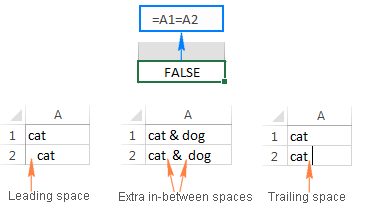
Ayeuna anjeun sadar pinuh masalah, éta waktu pikeun digawé. kaluar solusi. Aya sababaraha cara pikeun miceun spasi tina string, sarta tutorial ieu bakal mantuan anjeun milih téknik nu paling cocog pikeun tugas husus anjeun sarta tipe data nu keur dipake.
Kumaha carana miceun kosong. spasi dina Excel - ngarah, labuh, antara kecap
Lamun set data anjeun ngandung spasi superfluous, ExcelPungsi TRIM tiasa ngabantosan anjeun ngahapus sadayana sakaligus - ngarah, ngapung sareng sababaraha spasi di-antara, iwal karakter spasi tunggal di antara kecap.
Rumus TRIM biasa sasederhana kieu:
=TRIM(A2)
Dimana A2 nyaéta sél anu anjeun hoyong pupus spasi.
Sapertos gambar di handap ieu, rumus Excel TRIM suksés ngaleungitkeun sadaya rohangan sateuacan sareng saatos téks ogé salaku spasi padeukeut di tengah string.
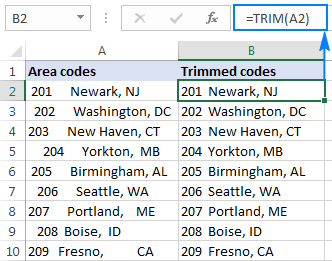
Sareng ayeuna, anjeun ngan ukur kedah ngagentos nilai dina kolom aslina sareng nilai anu dipangkas. Cara panggampangna pikeun ngalakukeun ieu nyaéta ngagunakeun Tempelkeun Husus > Nilai , pitunjuk lengkep tiasa dipendakan di dieu: Kumaha nyalin niléy dina Excel.
Salain éta, anjeun tiasa nganggo pungsi Excel TRIM pikeun miceun spasi ngarah wungkul , ngajaga sakabéh spasi di tengah string téks gembleng. Conto rumus ieu di dieu: Kumaha motong spasi ngarah dina Excel (Kénca Trim).
Kumaha mupus garis putus jeung karakter nonprinting
Lamun anjeun ngimpor data ti sumber éksternal, éta henteu ngan tambahan. spasi nu datang sapanjang, tapi ogé sagala rupa karakter non-nyitak kawas carriage return, line feed, tab vertikal atawa horizontal, jsb.
Pungsi TRIM bisa nyabut spasi bodas, tapi teu bisa ngaleungitkeun karakter non-printing. . Sacara téknis, Excel TRIM dirancang pikeun ngan ukur mupus nilai 32 dina sistem ASCII 7-bit, nyaéta rohangankarakter.
Pikeun miceun spasi sareng karakter non-print dina senar, paké TRIM dina kombinasi sareng pungsi CLEAN. Sakumaha ngaranna nunjukkeun, CLEAN dimaksudkeun pikeun meresihan data, sarta bisa mupus sagala 32 karakter non-nyitak munggaran dina set ASCII 7-bit (nilai 0 nepi ka 31) kaasup putus garis ( nilai 10).
Anggap data nu bakal diberesihkeun aya dina sél A2, rumusna kieu:
=TRIM(CLEAN(A2))
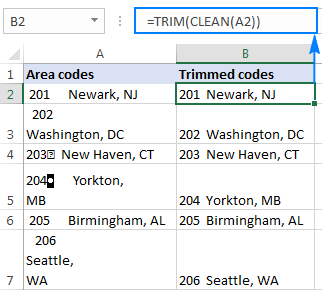
Upami Trim/ Rumus bersih ngagabung sareng eusi sababaraha garis tanpa spasi, anjeun tiasa ngalereskeunana ku ngagunakeun salah sahiji téknik ieu:
- Ganti fitur "Ganti Sadaya" Excel: dina kotak "Teangan naon", input gerbong balik ku mencét potong kompas Ctrl + J; jeung dina kotak "Ganti ku", ketik spasi. Ngaklik tombol Ganti Sadaya bakal ngagantikeun sakabéh jeda garis dina rentang nu dipilih pikeun spasi.
- Paké rumus di handap ieu pikeun ngagantikeun Carriage Return (nilai 13) jeung Line Feed (nilai 10) karakter jeung spasi:
=SUBSTITUTE(SUBSTITUTE(A2, CHAR(13)," "), CHAR(10), " ")
Pikeun inpo nu leuwih lengkep, mangga tingali Cara miceun carriage returns (line breaks) dina Excel.
Kumaha carana miceun spasi non-breaking dina Excel. Excel
Lamun sanggeus ngagunakeun TRIM & amp; Rumus BERSIH sababaraha spasi nekad masih aya, paling dipikaresep anjeun nyalin / nempelkeun data ti mana jeung sababaraha spasi non-megatkeun sneaks asup.
Pikeun nyingkirkeun spasi nonbreaking (karakter html ), ngaganti ku nu biasaspasi, teras gaduh fungsi TRIM miceun aranjeunna:
=TRIM(SUBSTITUTE(A2, CHAR(160), " "))
Pikeun leuwih paham logika, hayu urang ngarecah rumus:
- Karakter non-breaking boga nilai 160 dina sistem ASCII 7-bit, jadi Anjeun bisa nangtukeun ku rumus CHAR(160).
- Pungsi SUBSTITUTE dipaké pikeun ngarobah spasi non-megatkeun kana spasi biasa.
- Pamustunganana, anjeun nyelapkeun pernyataan SUBSTITUTE kana pungsi TRIM pikeun ngahapus rohangan anu dirobih.
Upami lembar kerja anjeun ogé ngandung karakter anu henteu nyitak, paké pungsi BERSIH sareng TRIM sareng SUBSTITUTE pikeun meunangkeun miceun spasi jeung simbol nu teu dihoyongkeun dina hiji swoop:
=TRIM(CLEAN((SUBSTITUTE(A2,CHAR(160)," "))))
Potret layar ieu nunjukkeun bédana:
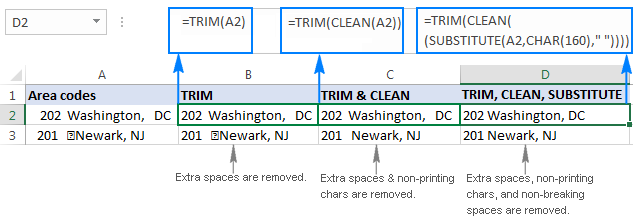
Kumaha mupus non- printing character
Upami liaison tina 3 fungsi anu dibahas dina conto di luhur (TRIM, CLEAN and SUBSTITUTE) henteu tiasa ngaleungitkeun spasi atanapi karakter non-printing dina lembar anjeun, hartosna karakter eta gaduh nilai ASCII salian ti 0 nepi ka 3 2 (karakter henteu nyitak) atanapi 160 (spasi anu henteu rusak).
Dina hal ieu, paké fungsi CODE pikeun ngaidentipikasi nilai karakter, teras nganggo SUBSTITUTE pikeun ngagentos éta ku rohangan biasa sareng TRIM ka miceun spasi.
Anggap spasi atawa karakter nu teu dihoyongkeun sejenna nu Anjeun hoyong miceun reside dina sél A2, Anjeun nulis 2 rumus:
- Dina sél B2, deteksi masalah.nilai karakter ku cara make salah sahiji fungsi CODE di handap ieu:
- Rosi utama atawa karakter non-printing di awal string:
=CODE(LEFT(A2,1)) - Ruang trailing atawa non-printing karakter dina tungtung string:
=CODE(RIGHT(A2,1)) - Spasi atawa karakter non-nyitak di tengah string, dimana n posisi karakter masalah:
=CODE(MID(A2, n , 1)))
Dina conto ieu, urang boga sababaraha karakter non-nyitak kanyahoan di tengah téks, dina posisi 4th, sarta kami manggihan nilai na ku rumus ieu:
=CODE(MID(A2,4,1))Fungsi CODE ngabalikeun nilai 127 (mangga tingali screenshot di handap).
- Rosi utama atawa karakter non-printing di awal string:
- Dina sél C2, anjeun ngaganti CHAR(127) ku spasi biasa (" "), lajeng motong spasi:
=TRIM(SUBSTITUTE(A2, CHAR(127), " "))
Hasilna sigana sapertos kieu:
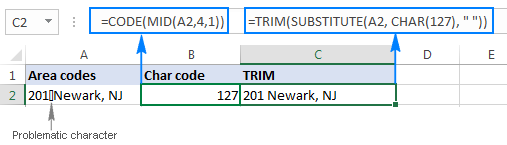
Upami data anjeun ngandung sababaraha karakter non-nyitak anu béda sareng rohangan anu henteu rusak, anjeun tiasa nyarang dua atanapi langkung fungsi SUBSTITUTE pikeun ngaleungitkeun. kabéh kodeu karakter nu teu dihoyongkeun sakaligus:
=TRIM(SUBSTITUTE(SUBSTITUTE(A2, CHAR(127), " "), CHAR(160), " ")))
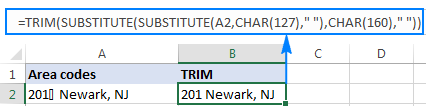
Kumaha carana miceun sakabéh spasi dina Excel
Dina sababaraha kaayaan, Anjeun bisa jadi hoyong miceun sagemblengna kabéh spasi bodas dina sél, kaasup spasi tunggal antara kecap atawa angka. Contona, nalika anjeun ngimpor kolom numerik dimana spasi dipaké salaku rébuan separator, nu ngajadikeun eta gampang maca angka badag, tapi nyegah rumus anjeun tina ngitung.
Pikeun mupus sakabeh spasidina hiji lebet, nganggo SUBSTITUTE sakumaha anu dijelaskeun dina conto sateuacana, ngan ukur bédana anjeun ngagentos karakter rohangan anu dipulangkeun ku CHAR(32) kalayan nanaon (""):
=SUBSTITUTE(A2, CHAR(32), "")
Atawa , anjeun ngan saukur tiasa ngetik spasi (" ") dina rumus, sapertos kieu:
=SUBSTITUTE(A2," ","")
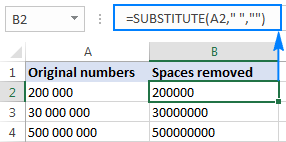
Sanggeus éta, ganti rumus sareng nilai sareng nomer anjeun bakal ngitung leres .
Kumaha carana ngitung spasi dina Excel
Saméméh miceun spasi tina sél nu tangtu, anjeun bisa jadi panasaran uninga sabaraha spasi sabenerna aya.
Pikeun meunangkeun Jumlah total spasi dina sél, laksanakeun ieu:
- Itung sakabéh panjang string maké fungsi LEN: LEN(A2)
- Ganti sakabéh spasi jeung euweuh: SUBSTITUTE(A2 ," ","")
- Itung panjang string tanpa spasi: LEN(SUBSTITUTE(A2," ",""))
- Kurangkeun panjang string "spasi" tina total panjangna.
Anggap string téks aslina aya dina sél A2, rumus lengkepna kieu:
=LEN(A2)-LEN(SUBSTITUTE(A2," ",""))
Pikeun manggihan sabaraha ext spasi ra aya dina sél, kéngingkeun panjang téks tanpa spasi tambahan, teras kurangkeun tina total panjang string:
=LEN(A2)-LEN(TRIM(A2))
Potret layar ieu nunjukkeun duanana rumus dina tindakan:
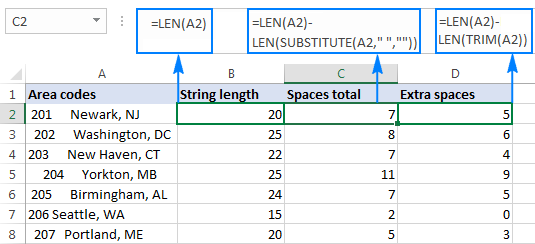
Ayeuna anjeun terang sabaraha spasi dina unggal sél, anjeun tiasa ngahapus spasi tambahan kalayan aman nganggo rumus TRIM.
Cara bébas rumus pikeun mupus spasi sareng ngabersihan data
Salaku anjeunnyaho, loba spasi tambahan sarta karakter unwelcome séjén bisa lurk unnoticed dina cadar Anjeun, utamana lamun ngimpor data anjeun ti sumber éksternal. Anjeun ogé terang kumaha mupus spasi dina Excel nganggo rumus. Tangtosna, diajar sakeupeul rumus mangrupikeun latihan anu saé pikeun ngasah kaahlian anjeun, tapi éta tiasa nyéépkeun waktos.
Pamaké Excel anu ngahargaan waktosna sareng ngahargaan genah tiasa ngamangpaatkeun Text Tools anu kalebet sareng kami. Suite pamungkas pikeun Excel. Salah sahiji parabot praktis ieu ngamungkinkeun miceun spasi jeung karakter non-nyitak dina klik tombol.
Sanggeus dipasang, Ultimate Suite nambahkeun sababaraha tombol mangpaat ka pita Excel anjeun kayaning Trim Spasi , Pupus Aksara , Konversi Téks , Hapus Pormat , sareng sababaraha deui.
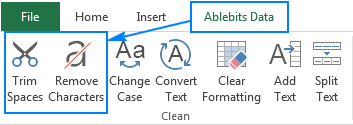
Iraha waé anjeun badé mupus spasi kosong dina lambaran Excel anjeun, laksanakeun 4 léngkah gancang ieu:
- Pilih sél (rentang, sakabéh kolom atawa baris) tempat rék mupus spasi tambahan.
- Klik Potong Tombol Spasi dina tab Ablebits Data .
- Pilih hiji atawa sababaraha pilihan:
- Hapus ngarah jeung labuh spasi
- Potong tambahan spasi antara kecap ka hiji
- Pupus spasi teu putus ( )
- Klik tombol Potong .
Rengse! Sadaya spasi tambahan dihapus dina hiji klik.

Kieu kumaha anjeun tiasa gancang mupus spasidina sél Excel. Upami anjeun panasaran pikeun ngajalajah kamampuan anu sanés, anjeun wilujeng sumping pikeun ngaunduh versi evaluasi Ultimate Suite. Kuring hatur nuhun pikeun maca sareng ngarepkeun anjeun tiasa ningali dina blog kami minggu payun!

